马上注册,享用更多功能
您需要 登录 才可以下载或查看,没有账号?立即注册

×

这种色调比较适合背景干净的照片,比如用白色背景拍完之后觉得很单调 可以调成这种色调增加照片氛围

1.基本设置 将原片用Lightroom打开 色温调到偏蓝的位置,会多拉一点让蓝色偏多,色调往左拉一点点,数值都要控制在肉眼正常颜色范围 
原片有点过曝,所以降低曝光度 降低对比度让明暗对比减小 降低高光,提高阴影,使其对比减小,也是防止高光溢出,让暗部更通透。适当调整黑色色阶 
调完之后照片会泛灰,可以增加清晰度 增加鲜艳度,不然整体颜色会有点发白,降低饱和度使颜色到视觉舒服 
2.色调曲线 曲线将高光位置下移,阴影位置上移,大致弧度为下图所示 将高光降低暗部提亮减少对比,会更加复古 
3.颜色调整 红色控制唇色,偏暗红会更复古,所以色相往左拉,降低明亮度 橙色控制肤色,这里的肤色没有血色不自然,所以橙色的色相往左拉,增加饱和度,提高明亮度,使肤色看上去红润。 浅绿色.蓝色会影响画面的整个色调,此时画面偏绿,所以将浅绿色色相拉到最右,蓝色稍微拉到左边,使照片整个呈现偏蓝的感觉。增加蓝色饱和度,降低明亮度使整体色调偏灰蓝 绿色.影响瓶子上的标签颜色,所以色相偏蓝会与画面的蓝色更加和谐 
4.分离色调 使高光偏橙,阴影偏蓝绿,协调画面的冷暖,也会偏复古 
5.细节 可以适当增加锐化使人物更清晰 
6.效果 增加暗角更加有复古的感觉,还能突出主体 
调色完成可以同步进行批量调色,然后导入到photoshop进行液化和磨皮,完成


练习图下载:
版权声明
1. 本站出于学习和研究的目的提供平台共会员进行交流和讨论,网站资源由会员从网上收集整理所得,版权属于原作者。
2. 网站所有资源是进行学习和研究测试之用,不得以任何方式用于商业用途。请在下载后24小时删除。
3. AE资源网非常重视知识产权,如有侵犯任何第三方权益,请发邮件(aeziyuan@foxmail.com)及时联系,邮件请附(专利证书、商标注册证、著作权证书,以及知识产权人授权投诉方进行投诉的证明文件等有效证明),我们将第一时间核实并删除侵权帖子(3个工作日内处理完并邮件答复)。
本文地址: https://aeziyuan.com/thread-9499-1-1.html
| 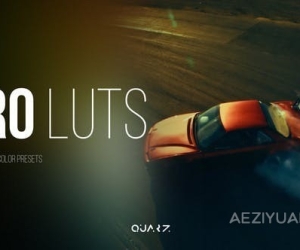 100组专业视频调色LUTs预设包 Pro LUTs for14759 人气#LUT预设
100组专业视频调色LUTs预设包 Pro LUTs for14759 人气#LUT预设 快速闪烁头像切换照片墙汇聚LOGO标志动画展14777 人气#AE模板
快速闪烁头像切换照片墙汇聚LOGO标志动画展14777 人气#AE模板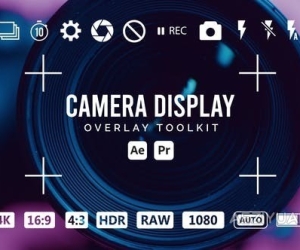 32个相机取景器图标摄像机取景框叠加工具包14758 人气#AE模板
32个相机取景器图标摄像机取景框叠加工具包14758 人气#AE模板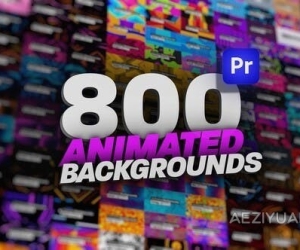 800种可循环响应式设计色彩鲜艳的动画背景14778 人气#PR模板
800种可循环响应式设计色彩鲜艳的动画背景14778 人气#PR模板